قام Windows 10 April 2018 بتحديث تحسينات جديدة للأمان والخصوصية وبعض الأحجار الكريمة المخفية ، ولكن إحدى أفضل ميزاته الجديدة تجعل مشاركة الملفات بين جهازي كمبيوتر في لمح البصر. تتيح لك هذه الميزة الجديدة - "المشاركة القريبة" - نقل الملفات والارتباطات بين أجهزة الكمبيوتر دون الحاجة إلى إزعاج البريد الإلكتروني أو استخدام خدمة سحابة مثل OneDrive أو Dropbox كوسيطة. إنه إصدار Microsoft للكمبيوتر المركزي من AirDrop وطريقة Apple لمشاركة الأشياء بين أجهزة Mac و iPhone ($ 930 في Amazon) و iPads ($ 280 في Amazon). لنلقِ نظرة على كيفية استخدام ميزة "المشاركة القريبة".
ما يلزم لمشاركة الأجهزة المجاورة
لاستخدام ميزة المشاركة القريبة ، يجب تشغيل كل من أجهزة الكمبيوتر الشخصية المشاركة في المعاملة بنظام التشغيل Windows 10 ($ 110 في Amazon) تحديث 2018 أبريل (الإصدار 1803) مع تمكين ميزة مشاركة البلوتوث والميزة المجاورة. (للتحقق من إصدار Windows 10 لديك ، انتقل إلى الإعدادات> النظام> حول وتعرف على ما إذا كان الإصدار 1803 مدرجًا ضمن مواصفات Windows .)
لتمكين ميزة البلوتوث ومشاركة الأجهزة المجاورة ، انقر على رمز الإشعار في الركن السفلي الأيسر لفتح مركز الإجراءات وانقر على الأزرار لتشغيل بلوتوث ومشاركة الأجهزة المجاورة . قد تحتاج إلى النقر فوق توسيع لرؤية كلا الزرين.

إرسال مع المشاركة القريبة
يمكنك الوصول إلى ميزة المشاركة من القائمة مشاركة من تطبيقات Microsoft مثل الصور و Edge و Windows Explorer. من "الصور" و "الحافة" ، انقر فوق الزر "مشاركة" (الذي يحتوي على السهم) وسترى قسمًا في منتصف نافذة المشاركة يقول " البحث عن الأجهزة المجاورة" . عندما يعثر على جهاز كمبيوتر آخر مع ميزة "مشاركة قريبة" ، سيظهر هذا الكمبيوتر هنا. انقر فوق جهاز الكمبيوتر المجاور الذي تم إدراجه ثم ستحصل على إشعار يفيد بأن جهاز الكمبيوتر لديك ينتظر أن يقبل الكمبيوتر الآخر. سيعرض بعد ذلك حالة إرسال الملف ، في حالة قبوله ، أو إشعار بوقت انتهاء الطلب. (حصلت على الرسالة التي تم إيقافها مؤقتًا سواء قمت برفض عرض مشاركة أو تجاهلته واتركته خارج المهلة.)
من "مستكشف الملفات" ، يمكنك النقر بزر الماوس الأيمن على أحد الملفات واختيار " مشاركة" للوصول إلى ميزة " المشاركة القريبة". يمكنك أيضًا النقر بزر الماوس الأيمن على صورة في Edge وتحديد مشاركة صورة أيضًا.
تلقي مع تقاسم القريبة
في الطرف المستقبل ، ستتلقى إشعارًا يفيد بأن جهاز كمبيوتر يريد مشاركة ملف أو رابط معك. إذا فاتك الإشعار ، فيمكنك العثور عليه في مركز الأنشطة. يبقى هناك لمدة دقيقة قبل انتهاء صلاحيتها ويختفي.

يعرض الإشعار اسم الملف أو عنوان URL حتى يمكنك الحصول على فكرة عما يحاول شخص ما مشاركته معك. بالنسبة للملفات ، يمكنك حفظ وفتح أو حفظ أو رفض . بالنسبة إلى عناوين URL ، يمكنك فتح أو رفض . يتم حفظ الملف في مجلد التنزيلات الخاص بك أو المجلد الذي حددته لتنزيل الملفات.
اختر تسامح مشاركتك
انتقل إلى الإعدادات> النظام> التجارب المشتركة لتعيين مستوى تسامح المشاركة ، سواء كان الجميع موجودين أو أجهزتي فقط .
ما في الاسم
إذا وجدت نفسك تستخدم ميزة المشاركة القريبة مع أي تردد ، فقد يكون من الأفضل إعادة تسمية جهاز الكمبيوتر الخاص بك نظرًا لأن ميزة "المشاركة القريبة" تحدد هوية المستخدم بواسطة اسم جهاز الكمبيوتر وليس من خلال حساب المستخدم. غالبًا ما يضع الباعة أسماء غامضة على أجهزة الكمبيوتر الشخصية ، ومن السهل إعادة تسميتها بأشياء أكثر فائدة أو فائدة. ما عليك سوى الانتقال إلى S Sings> System> About والنقر فوق الزر Rename this PC .









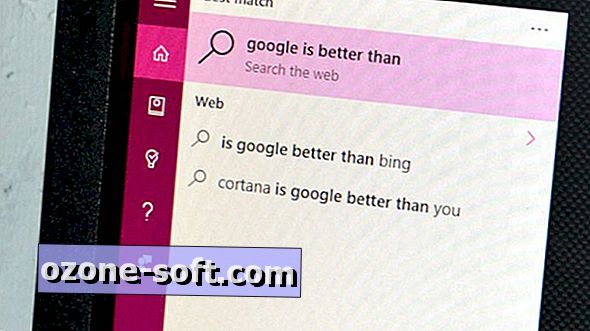



ترك تعليقك